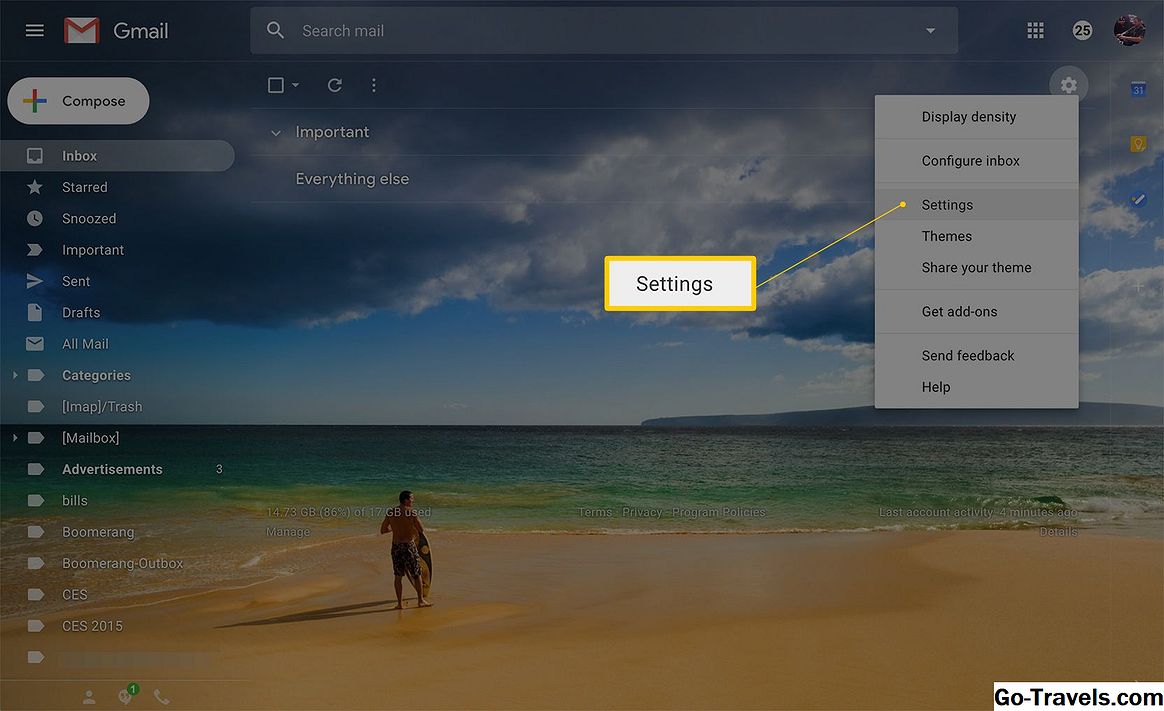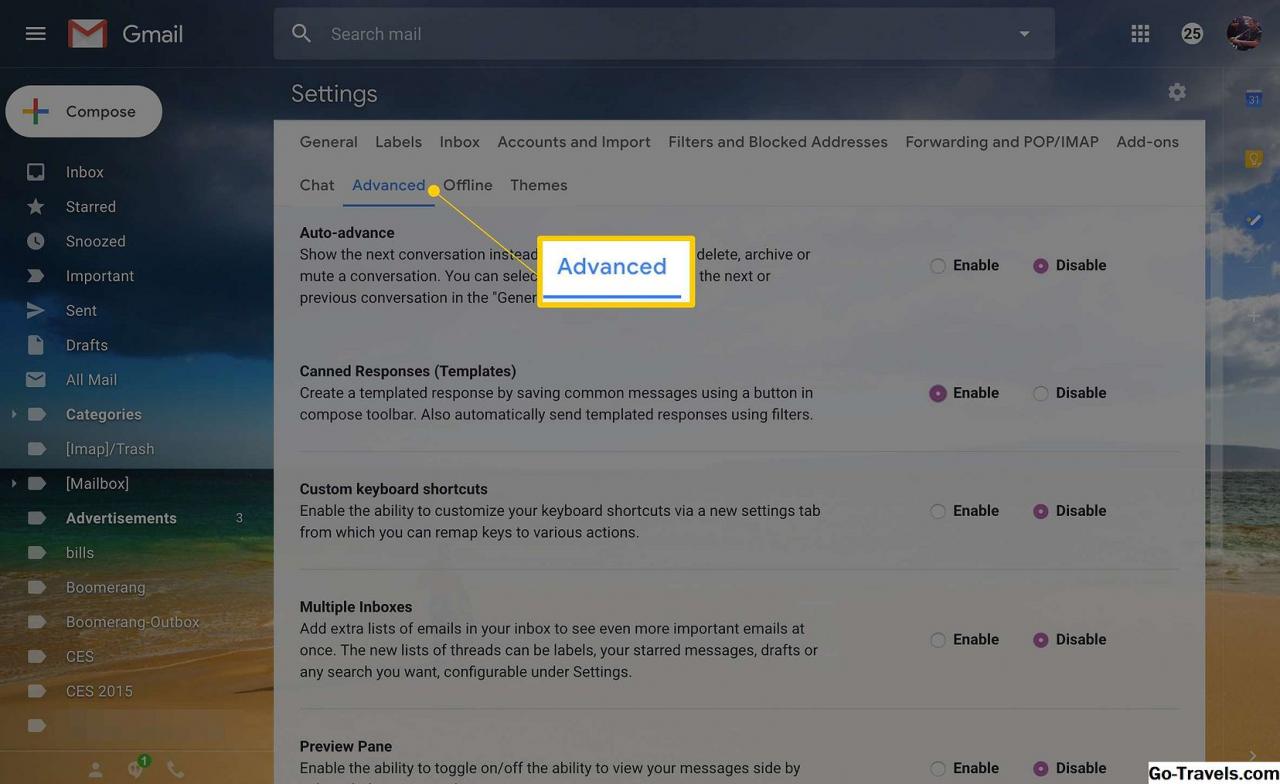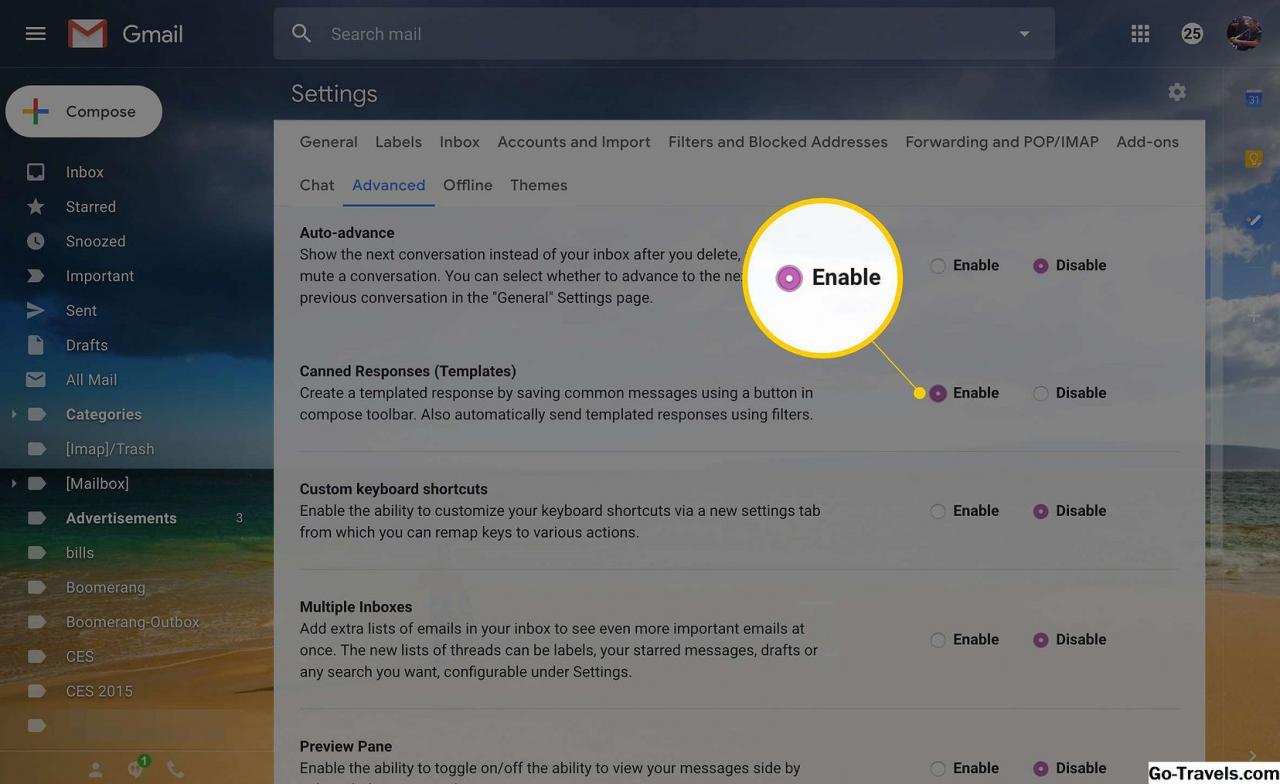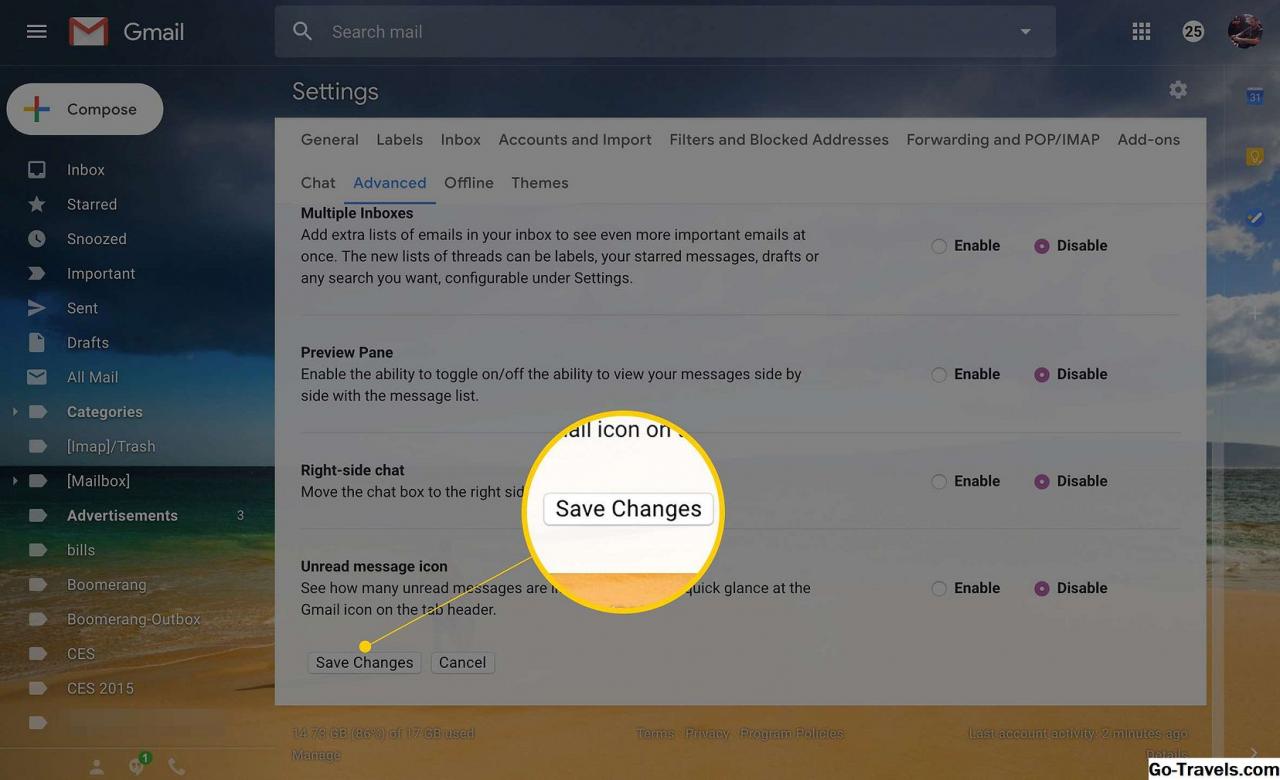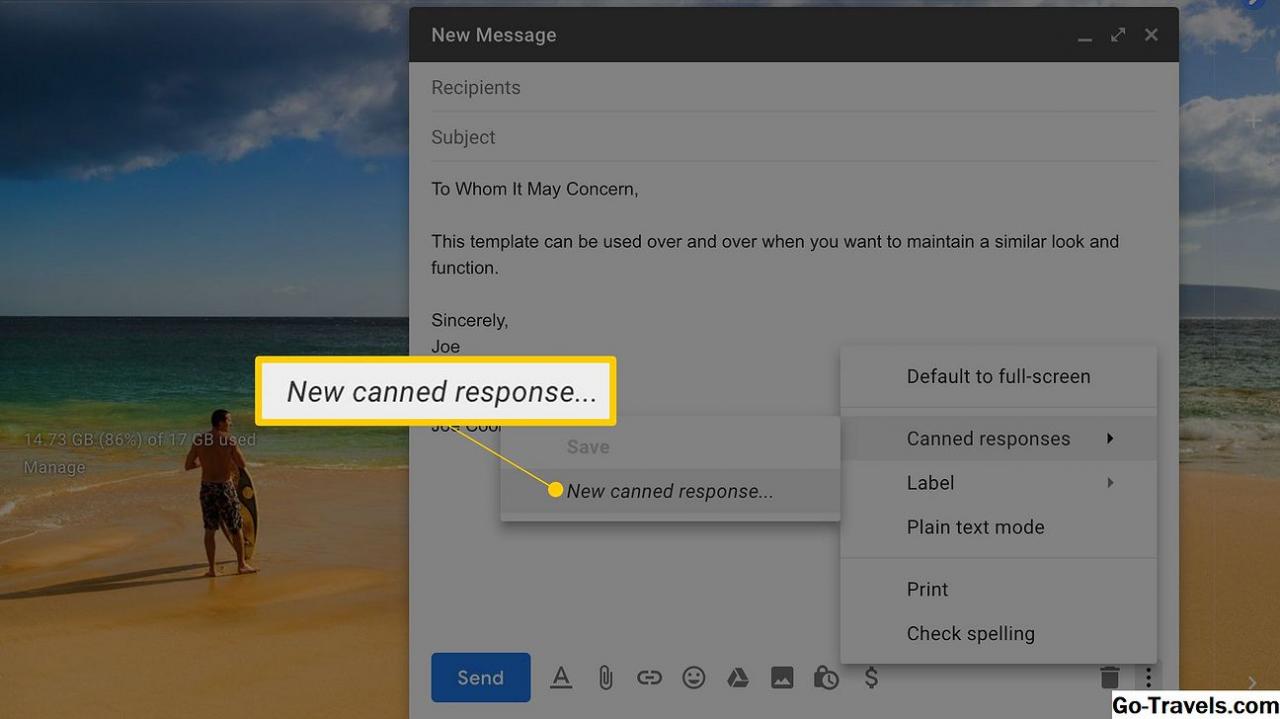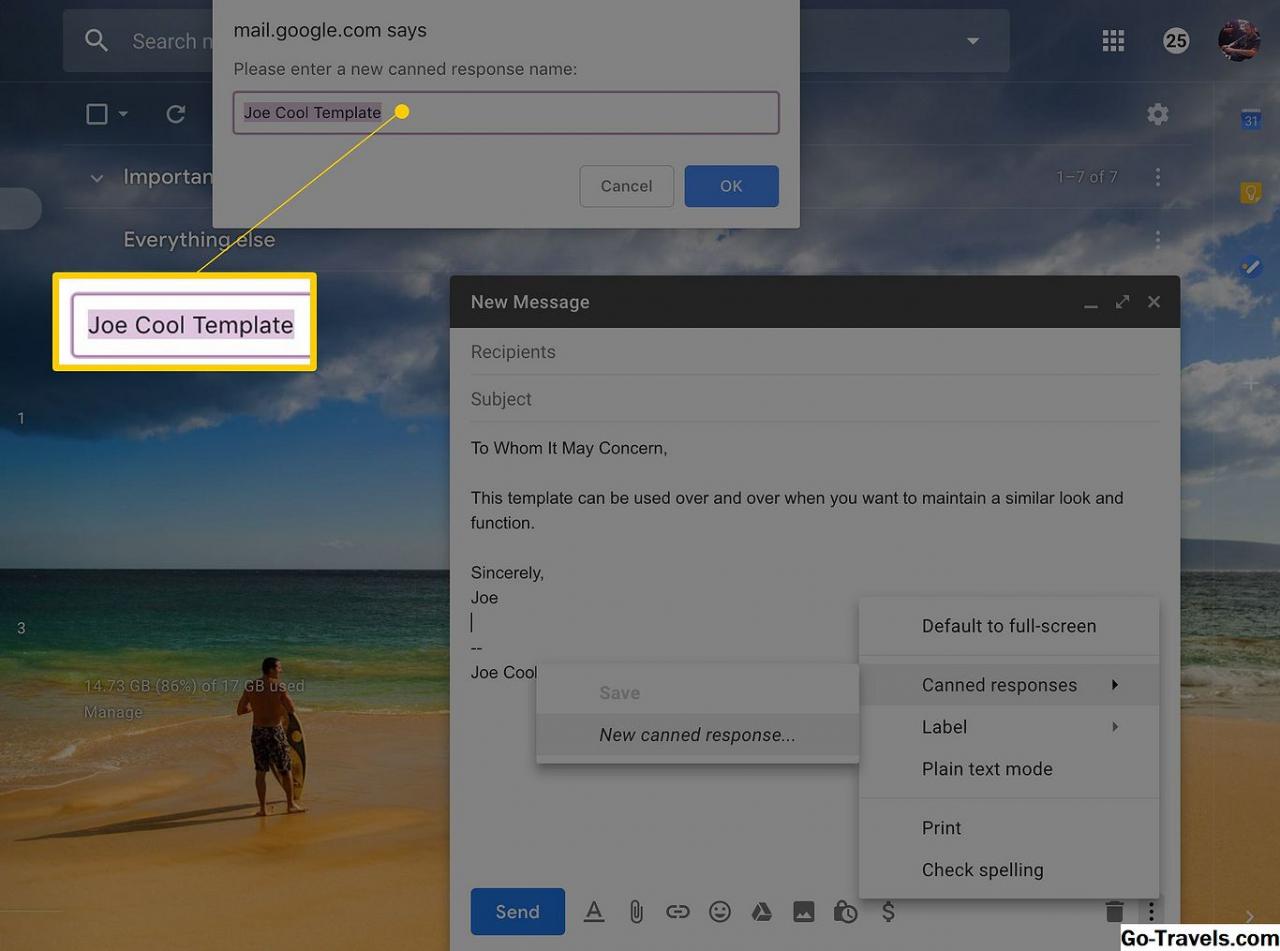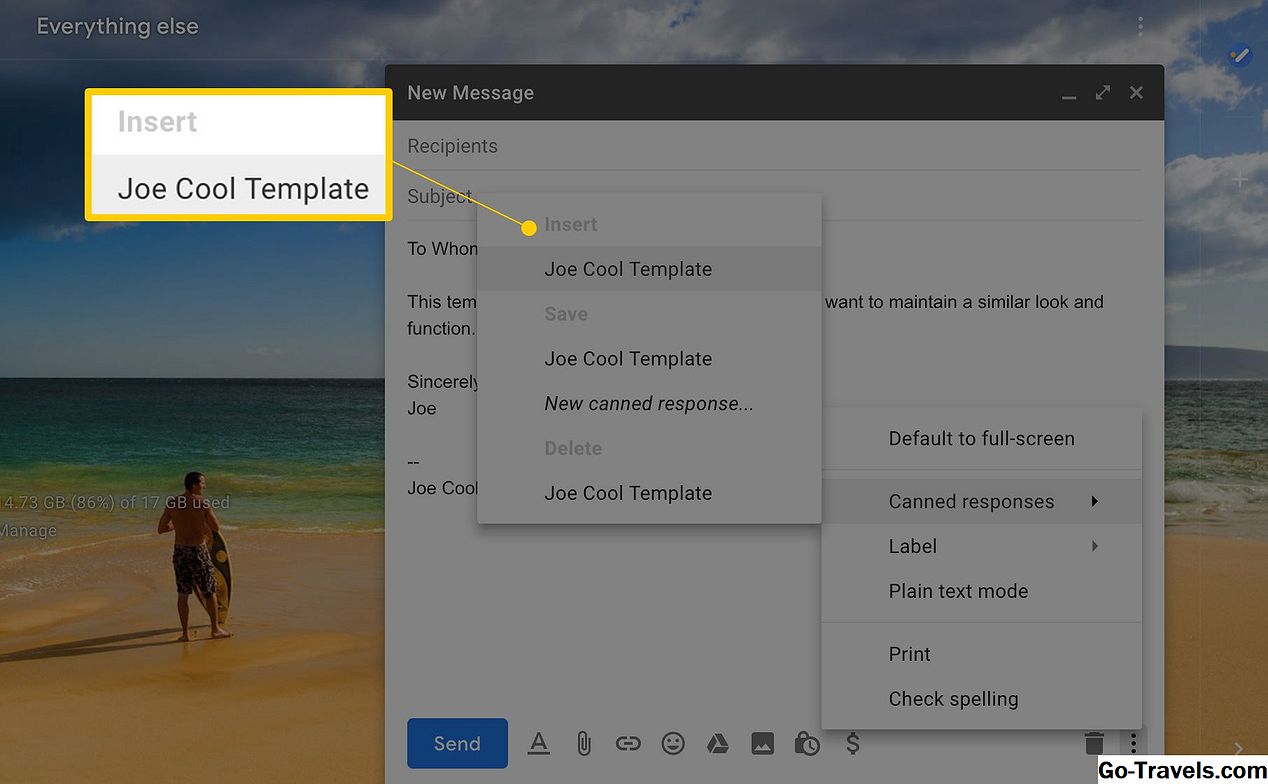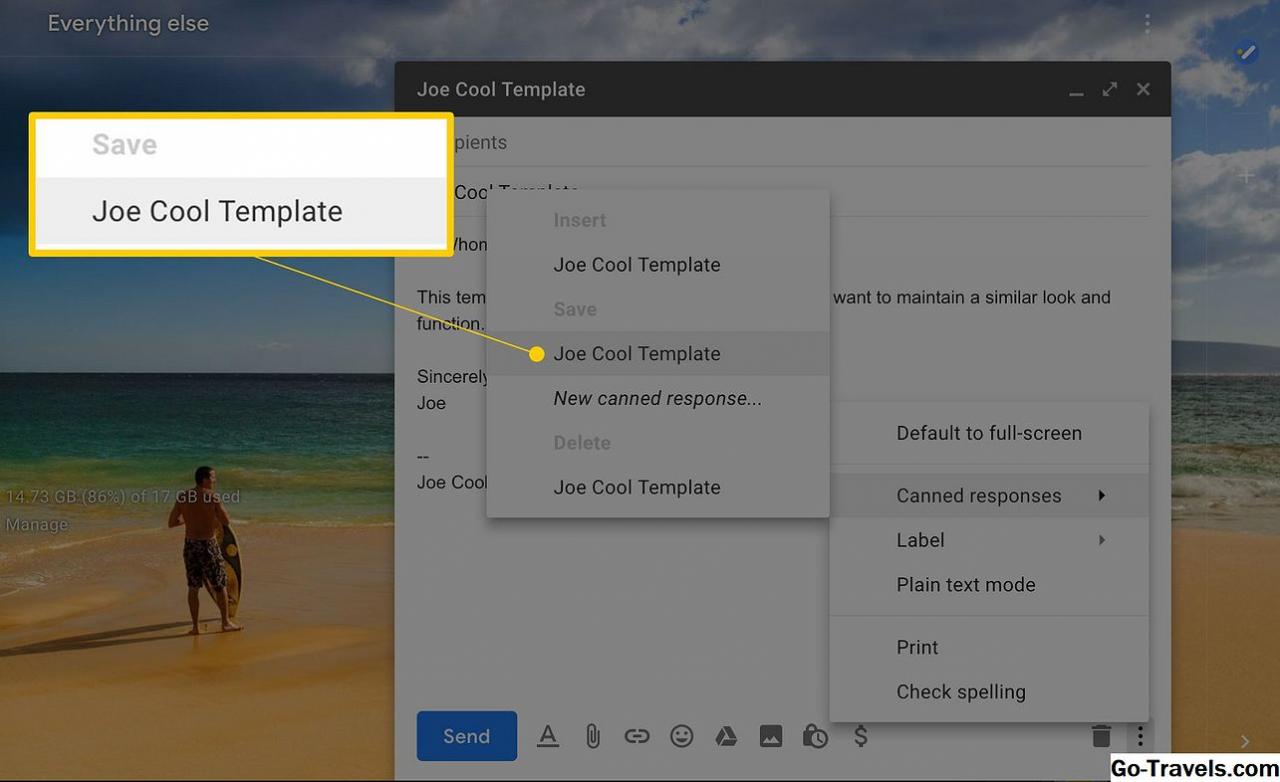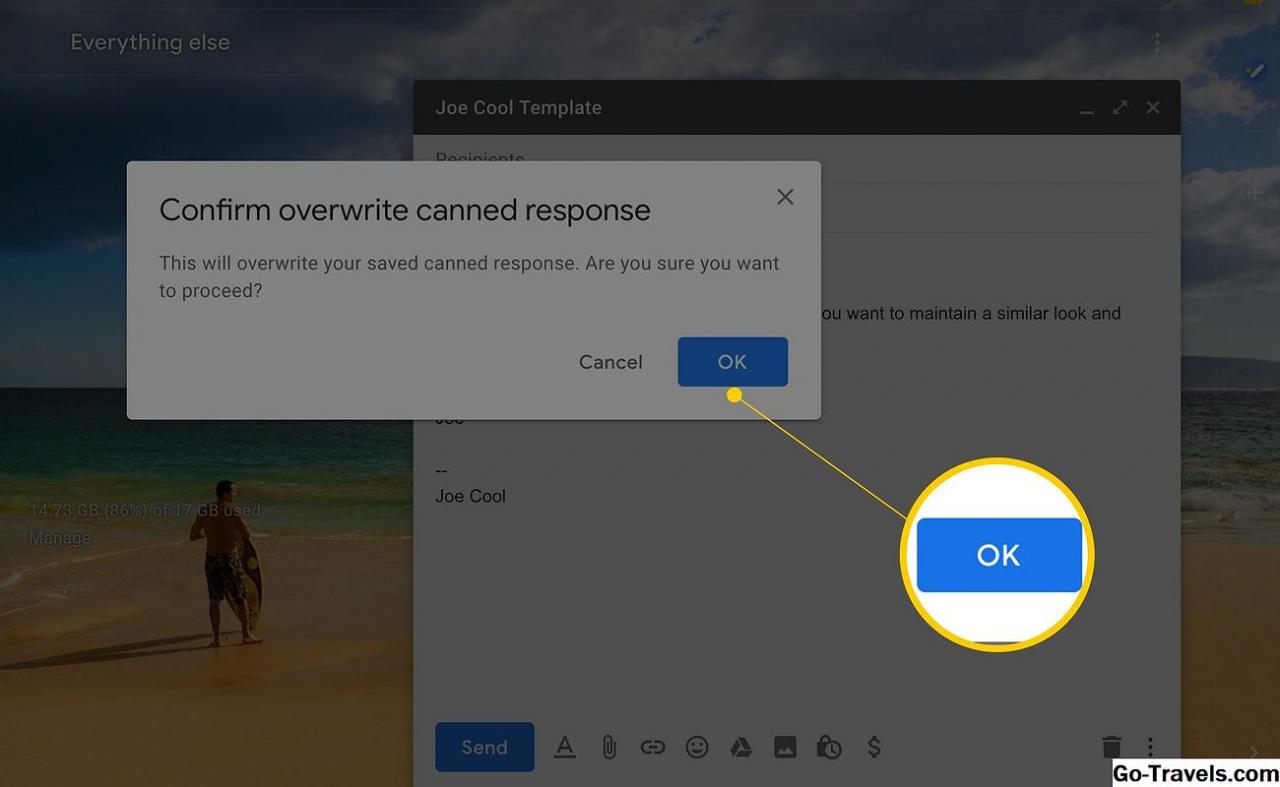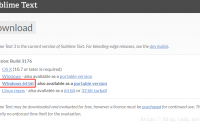要想使自己的产品在Google搜索结果有一个好的排名,我们不仅可以在提高Google搜索排名上下功夫,也可以改善我们的产品在Google搜索结果页的结构化数据样式,这样就能够以更准确、更具吸引力的方式将它们呈现给 Google用户,提高我们产品的点击率(CTR)。然后搜索结果点击率又和搜索排名是相互相成的,CTR越高,排名就可能越好。例如,当Google发现你的网页内容为结构化的产品详情、活动、食谱、评价或类似内容时,Google的算法便可以通过“丰富网页摘要”来完善您的搜索结果。 2012年12月,Google Webmaster Tools推出两项功能,它们可让你以更简单的方式使用结构化数据功能。 Google数据标注工具 …
January 20, 2022
2022 Gmail设置自动回复, 如何在Gmail中设置和使用电子邮件模板, Gmail自动回复条件过滤
通过电子邮件模板,您可以减少输入并快速发送,最终提高您使用Gmail的效率。
Gmail模板涉及预设回复,您可以快速插入到任何电子邮件中,以填写您每次使用新邮件时所花费的所有详细信息。
启用预设回复
第一步是在Gmail中实际启用消息模板,使用预设响应功能。但是,默认情况下不启用它。
这是做什么的:
直接转到Gmail高级(实验室)页面,直接跳到第4步。
在Gmail中将消息另存为模板
在Gmail中创建模板与“预设回复”功能相关。请参阅上一节以确保您已启用模板功能。
以下是保存电子邮件以供将来用作Gmail模板的方法:
- 在Gmail中撰写要用作模板的新邮件。如果要将签名显示在使用模板发送的邮件中,请保留签名。您可以将“主题:”和“收件人:”字段留空,因为它们不会与模板一起保存。
- 点击更多的选择 消息底部工具栏中的向下三角形,旁边是 草稿 按钮。
- 从新菜单中选择 罐头回应 然后新的罐头回应 来自 保存 部分。
- 为模板键入所需的名称。当您选择模板时,此名称将供您稍后引用,但它也可用作消息的主题(尽管您可以在插入模板后始终更改主题)。
- 点击好 保存Gmail模板。
在Gmail中使用模板创建新邮件或回复
以下是在Gmail中发送预设消息或回复的方法:
- 开始新消息或回复。
- 点击更多的选择 消息格式工具栏右下角的按钮(它看起来像一个向下的三角形)。
- 选择 罐头回应 从那个菜单。
- 在下面选择所需的模板 插入 区域立即将该模板导入到消息中。
- 确保你填写 至: 和 学科: 领域。
- 根据需要编辑邮件,然后单击 发送 照常。
请注意,Gmail不会覆盖任何现有文本,除非您在插入模板文本之前突出显示该文本。例如,您可以手动键入内容,然后插入模板化消息以将其包含在自定义文本之后。
您也可以让Gmail为您发送预设回复。有关详情,请参阅Gmail中的如何自动回复。
在Gmail中修改邮件模板
您可能需要在某个时候更改Gmail模板。
- 从新消息开始。最好确保整个消息区域为空,以便您只能编辑预设响应。
- 点击更多的选择 消息工具栏中的按钮(右下角的小箭头)。
- 点击 罐头回应.
- 从中选择要更改的模板 插入 部分,以便将其导入到消息中。
- 对模板进行所需的更改。
- 回到 更多的选择 和 罐头回应 部分。
- 选择与以前相同的模板,但在下面 保存 这样它将保存在现有模板上。
- 点击 好当你看到了确认覆盖预设回复 提示读取这将覆盖您保存的预设回复。你确定要继续吗?.
本文: 2022 Gmail设置自动回复, 如何在Gmail中设置和使用电子邮件模板, Gmail自动回复条件过滤
![]()